- Niekoľko používateľov uviedlo, že sa vyskytla chyba ovládača HP 1603 počas inštalácie došlo k závažnej chybe.
- V tomto článku vám ukážeme, ako tento problém vyriešiť, takže pokračujte v čítaní.
- Napísali sme ešte viac článkov o tom, ako opraviť bežné chyby, takže si nezabudnite prečítať nášCentrum riešení problémov.
- Ak by ste sa chceli dozvedieť viac informácií o vašom prístroji, nezabudnite si pridať do záložiek naše Sekcia Windows 10.

Problémy s tlačiarňou spôsobujú poškodené alebo zastarané ovládače, takže na ich riešenie budete pravdepodobne potrebovať špeciálnu pomoc. Stiahnite a nainštalujte si tento nástroj na aktualizáciu ovládačov, aby ste sa uistili, že používate ich najnovšie verzie. Skontrolujte svoje ovládače v 3 jednoduchých krokoch:
- Tu si stiahnite a nainštalujte tento nástroj na aktualizáciu ovládačov
- Po nainštalovaní kliknite na ikonu Skenovať nájsť zastarané a zlé ovládače tlačiarní
- Kliknite na ikonu Aktualizujte svoje ovládače hneď teraz po skenovaní spustite proces opravy / aktualizácie
Opravte všetky tlačiarne
súvisiace problémy práve teraz!
- Stiahnite si DriverFix teraz zadarmo (zabezpečené stiahnutie)
- Spustite program a stlačte Skenovať ikona
- Počkajte na dokončenie skenovania a začnite inštalovať potrebné ovládače
- DriverFix bol úspešne stiahnutý používateľom 0 čitateľov tento mesiac.
Pri inštalácii softvéru HP do počítača sa môže zobraziť chyba ovládača HP 1603 počas inštalácie došlo k závažnej chybe zobrazené na obrazovke. Text ERROR_INSTALL_FAILURE môže tiež sprevádzať chybové hlásenie.
Chyba 1603 sa vyskytne, keď sa Inštalátor systému Windows pokúša nainštalovať viac programov súčasne, napríklad aktualizácie systému, služby pri spustení alebo iné inštalácie.
Chyba ovládača HP 1603 sa konkrétne vyskytuje, keď:
- Aplikácia, ktorá je už v počítači nainštalovaná
- Priečinok, do ktorého sa pokúšate nainštalovať balík Windows Installer Package, je šifrovaný
- Jednotka obsahujúca priečinok, do ktorého sa pokúšate nainštalovať balík Windows Installer Package, je prístupná ako náhradná jednotka
- Systémový účet nemá úplné oprávnenie na kontrolu priečinka, ktorý sa pokúšate nainštalovať Windows Inštalačný balík do, takže k chybe dôjde, pretože služba Windows Installer používa na inštaláciu systémové konto softvér.
Tu je postup, ako opraviť chybu ovládača HP 1603, keď sa objaví vo vašom počítači.
- Aktualizujte ovládače
- Spustite nástroj na riešenie problémov s hardvérom
- Použite opravu Microsoft
- Skontrolujte, či je služba Inštalátor systému Windows nastavená na hodnotu Automaticky
- Nainštalujte ovládač v režime kompatibility
- Udeľte oprávnenie úplnej kontroly k systémovému účtu
- Zaregistrujte si súčasti systému Windows
- Dočasne deaktivujte služby a potom znova nainštalujte softvér HP
- Inovujte na najnovšiu verziu Verzia inštalačného programu Microsoft Windows
Ako môžem opraviť chybu ovládača HP 1603?
1. Aktualizujte ovládače
Ak sa zobrazí chyba 1603 ovládača HP, môžete ju opraviť odinštalovaním predchádzajúcich verzií ovládačov nainštalovaných pre tlačiareň HP z počítača a následným stiahnutím najnovších aktualizácií ovládačov a firmvéru.
Existuje mnoho verzií pre tlačiarne HP, takže vyberte vhodný model tlačiarne a potom stiahnite a nainštalujte ovládače.
Môže to byť dlhý proces, zvlášť ak to robíte ručne, preto vám odporúčame, aby ste to robili automaticky pomocou vyhradeného nástroja.
Tento druh nástroja vám pomôže zabrániť trvalému poškodeniu vášho počítača stiahnutím a inštaláciou nesprávnych verzií ovládačov.
Stiahnite a spustite softvér, spustite skenovanie a počkajte, kým sa nedokončí sťahovanie a inštalácia najnovších ovládačov do zariadenia.
Ak chýbajú ovládače alebo sú poškodené, tento nástroj ich tiež identifikuje a aktualizuje / opraví.

DriverFix
Použite tento úžasný nástroj a neustále aktualizujte svoje ovládače, aby ste zaistili bezproblémový chod systému. Vyskúšaj to teraz!
Navštíviť webovú stránku
2. Spustite nástroj na riešenie problémov s hardvérom
- Kliknite pravým tlačidlom myši Štart a choď do Ovládací panel.

- Choďte do Zobraziť podľa možnosti v pravom hornom rohu a vyberte Veľké ikony.
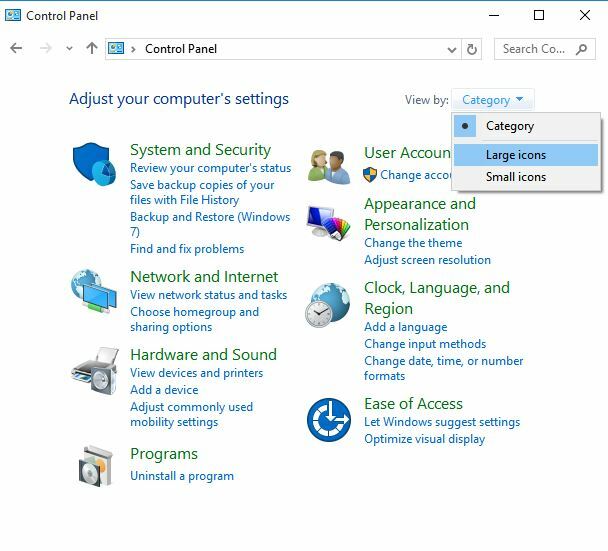
- Kliknite Riešenie problémov.
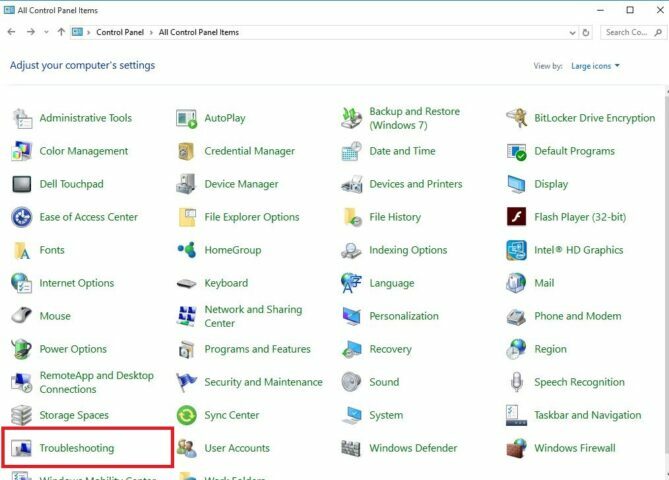
- Ďalej prejdite na Hardvér a zvuk.
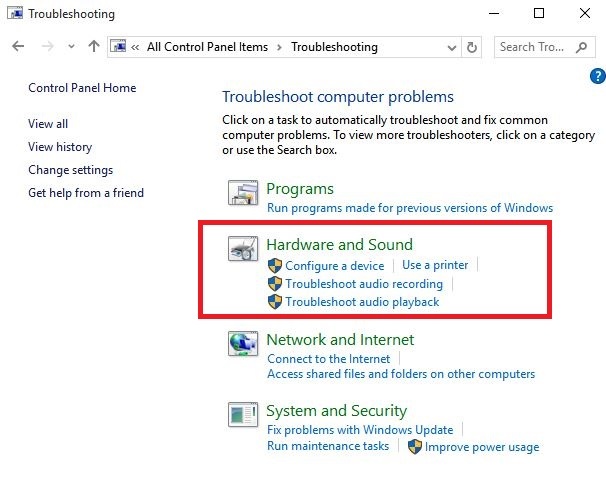
- Kliknite Nakonfigurujte zariadenie a stlačte Ďalšie spustiť nástroj na riešenie problémov.
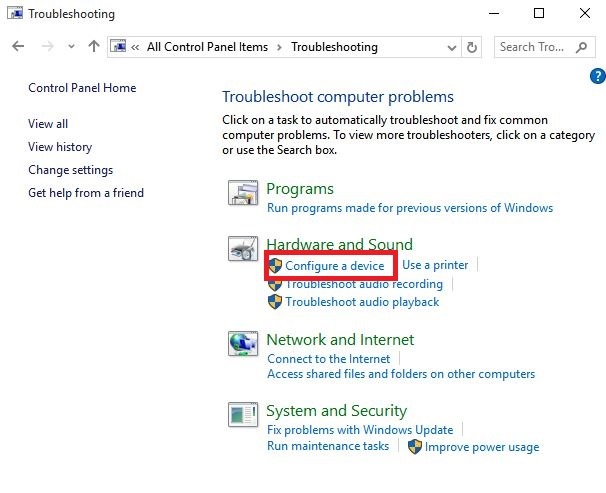 3. Použite opravu Microsoft
3. Použite opravu Microsoft

Microsoft Fix It alebo riešenia jednoduchých opráv pomáhajú diagnostikovať a riešiť problémy týkajúce sa produktov spoločnosti Microsoft alebo softvéru tretích strán.
Po kliknutí na tlačidlo stiahnutia sa stiahne riešenie Microsoft Easy Fix, ktoré vám pomôže automaticky vyriešiť problémy so softvérom.
Balíček easy fix môže byť a .msi alebo .diagab (iba pre novšie verzie systému Windows) na základe technológie použitej na vytvorenie balíka.
4. Skontrolujte, či je služba Inštalátor systému Windows nastavená na hodnotu Automaticky
- Kliknite Štart
- Typ služby.msc do vyhľadávacieho poľa a stlačte kláves Enter.
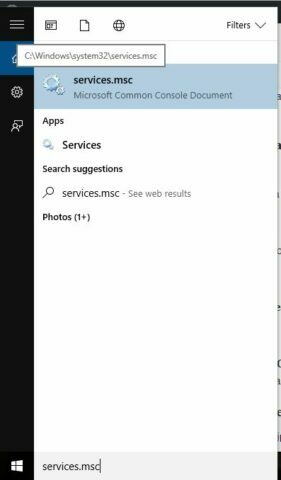
- V Služby zoznam, dvakrát kliknite Inštalátor systému Windows.
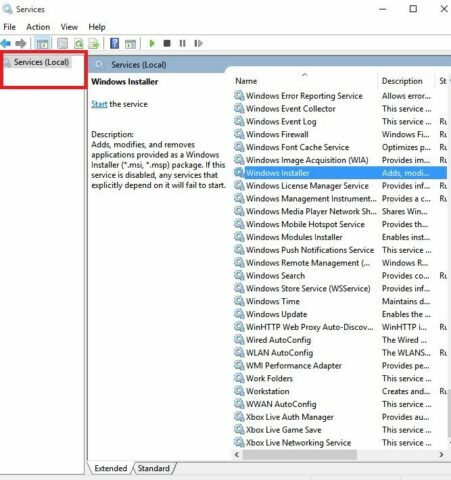
- V Vlastnosti inštalačného programu systému Windows dialógové okno, kliknite na Automaticky pod Typ spustenia zoznam.

- Kliknite Podať žiadosť a potom Ok.
- Spustite inštaláciu softvéru.
5. Nainštalujte ovládač v režime kompatibility

- Stiahnite si najnovší ovládač a kliknite pravým tlačidlom myši na súbor s nastavením ovládača.
- Kliknite Vlastnosti a choď do Kompatibilita tab.
- Začiarknite políčko Spustite tento program v režime kompatibility.
- Reštart tvoj počitač.
6. Udeľte oprávnenie úplnej kontroly k systémovému účtu
- Otvorené Prieskumník súborov.
- Pravým tlačidlom myši kliknite na jednotku, na ktorú chcete nainštalovať balík Windows Installer.
- Kliknite Vlastnosti a choď do Bezpečnosť tab.
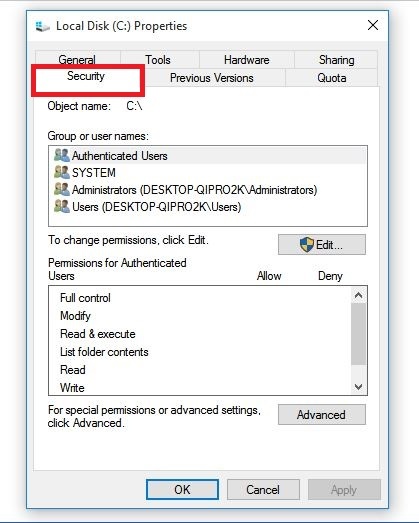
- Overte, či je Skupinové alebo užívateľské mená krabica obsahuje SYSTÉM užívateľský účet.
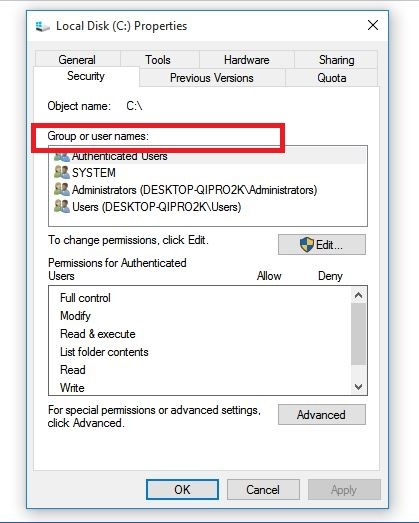
- Vyberte SYSTÉM užívateľský účet.
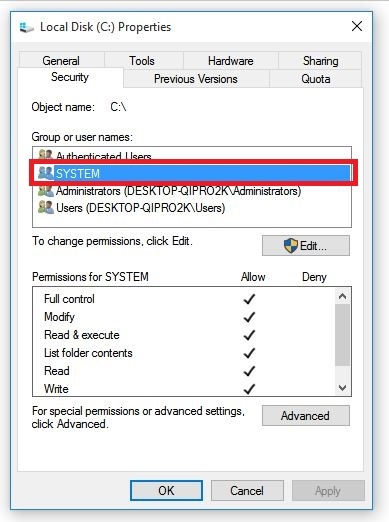
- Overte v Povolenia oddiel že Plná kontrola je nastavený na Povoliť (ak nie je nastavené, začiarknite políčko Povoliť).
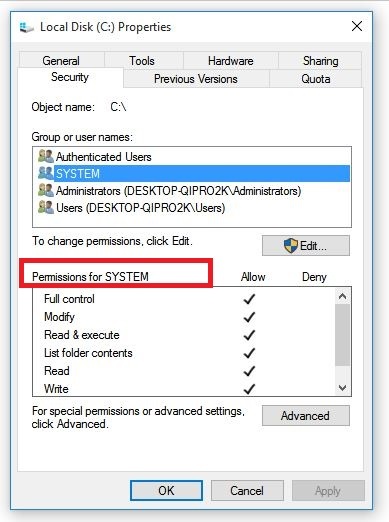
- Zavrieť Povolenia dialógové okno a návrat na Vlastnosti kliknite na dialógové okno Pokročilé.
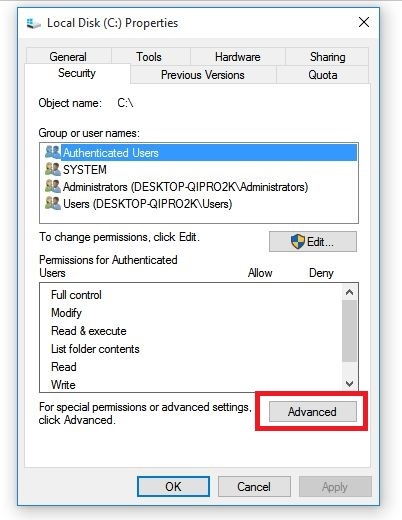
- Vyberte Zmena povolení.
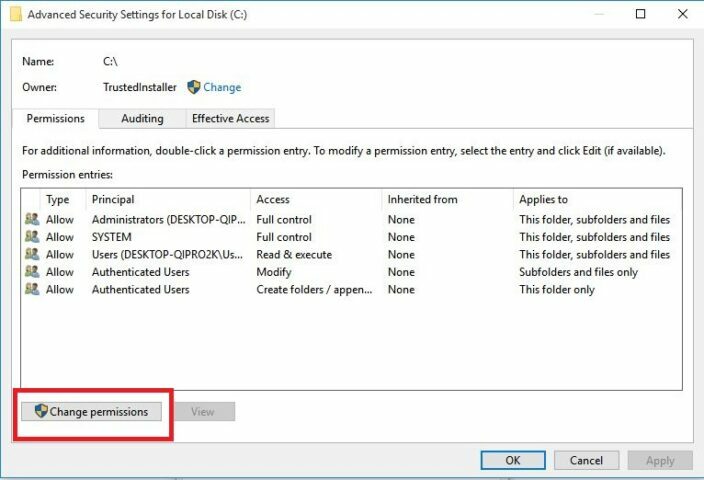
- V Povolenia kartu, vyberte SYSTÉM vstup a kliknite na Upraviť.
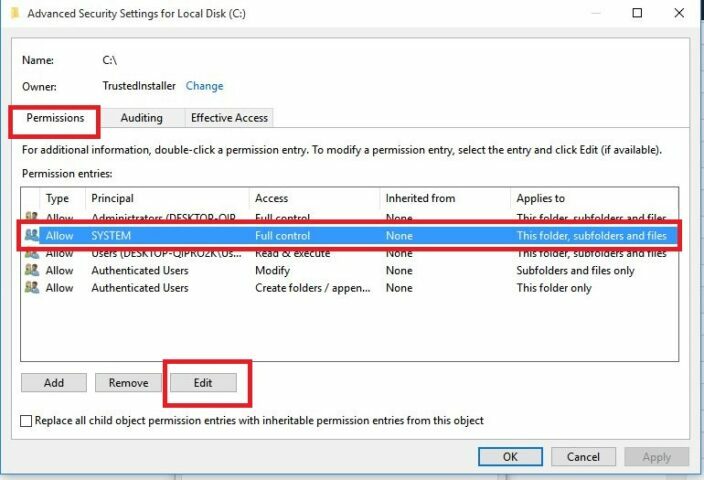
- Kliknite Týka sa rozbaľovacia ponuka a vyberte Tento priečinok, podpriečinok a súbory potom kliknite Ok.
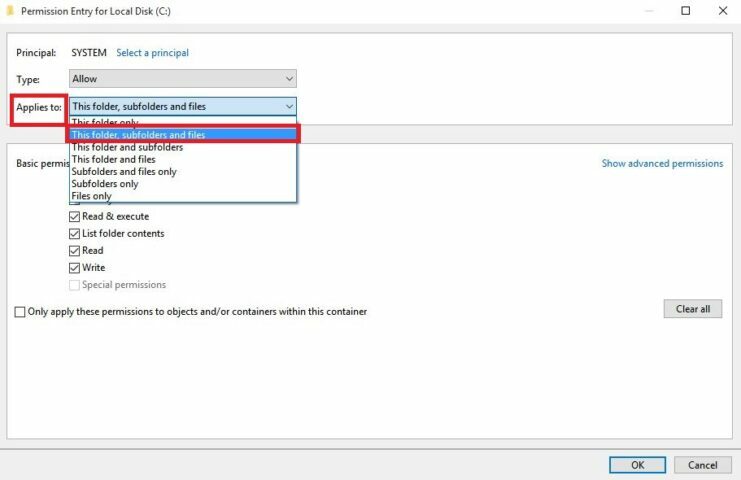
- Spustite balík Windows Installer.
7. Zaregistrujte si súčasti systému Windows
1. Zaregistrujte súbor Atl.dll
- Kliknite pravým tlačidlom myši Štart a vyberte Bež.
- Typ regsvr32 Atl.dll a potom stlačte vstúpiť alebo kliknite na OK
- Na obrazovke RegSvr32 kliknite na Ok
2. Zrušte registráciu a znova zaregistrujte Inštalátor systému Microsoft Windows
- Kliknite Štart.
- Typ cmd do vyhľadávacieho poľa.
- Kliknite pravým tlačidlom myši Príkazový riadok a vyberte Spustiť ako správca.
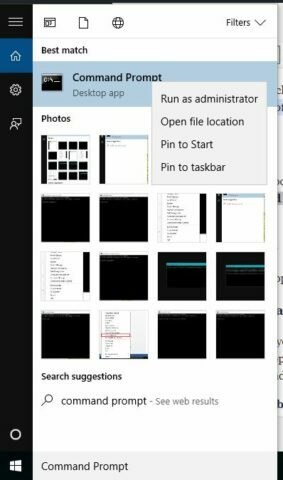
- Typ MSIEXEC / NEREGISTRÁCIA a potom kliknite Ok.
- Skúste program nainštalovať a skontrolovať, či problém pretrváva.
3. Preinštalujte softvér HP

- Zapnúť tlačiareň.
- Ak je vaša tlačiareň pripojená k počítaču pomocou rozhrania USB, odpojte kábel od tlačiarne.
- Prejdite na webovú stránku spoločnosti HP pod Stiahnutie softvéru a ovládačov.
- Identifikujte model svojej tlačiarne a stiahnite si ho podľa pokynov.
- Kliknite na položku Stiahnuť vedľa ovládača všetkých funkcií alebo kliknite na položku Základné ovládače, aby ste získali ďalšie možnosti
8. Dočasne deaktivujte služby a potom znova nainštalujte softvér HP
8.1. Dočasne deaktivujte služby pri spustení
- Kliknite Štart.
- Typ msconfig do vyhľadávacieho poľa a stlačte kláves Enter.
- Vyberte Služby kartu a kliknite na Zakázať všetky vypnúť všetky programy, ktoré sa spustia po zapnutí počítača.
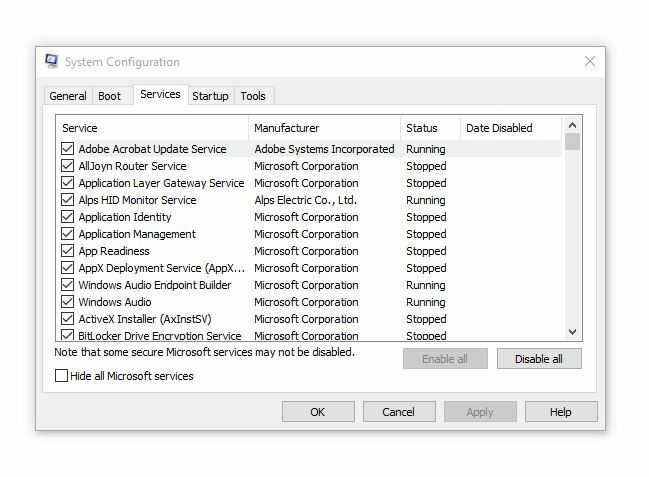
- Vyberte Skryť všetky služby spoločnosti Microsoft začiarkavacie políčko.
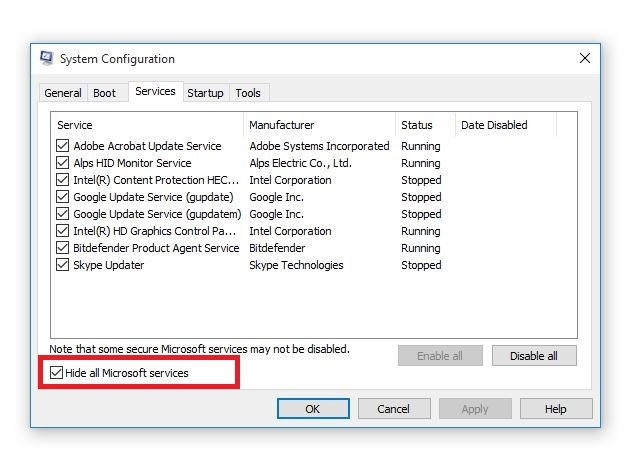
- Kliknite Zakázať všetky a kliknite na tlačidlo OK

8.2. Dočasne vypnite službu Windows Update
- Kliknite Štart
- Kliknite Všetky programy a choď do Aktualizácia systému Windows.
- Na ľavom paneli kliknite na ikonu Zmeniť nastavenia.
- V časti Odporúčané aktualizácie kliknite na Nikdy nekontrolujte dostupnosť aktualizácií.
- Kliknite Ok.
8.3. Odstráňte a preinštalujte softvér HP
- Odpojte kábel USB, ktorý pripája produkt HP k počítaču.
- Kliknite pravým tlačidlom myši Štart a vyberte Ovládací panel.
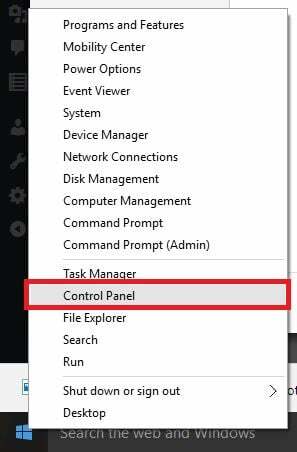
- Otvorte zoznam nainštalovaných programov a odstráňte softvér
- Kliknite Programov
- Pravým tlačidlom myši kliknite na produkt HP a vyberte možnosť Ak sa zobrazí výzva na odstránenie zdieľaných súborov, kliknite na tlačidlo Nie, pretože iné programy používajúce tieto súbory nemusia fungovať, ak ich odstránite.
8.4. Preinštalujte softvér HP takto:
- Zapnite tlačiareň
- Ak je vaša tlačiareň pripojená k počítaču pomocou rozhrania USB, odpojte kábel od tlačiarne.
- Prejdite na webovú stránku HP v časti Softvér a ovládače na stiahnutie.
- Vyberte spôsob identifikácie modelu vašej tlačiarne a stiahnutím postupujte podľa pokynov.
- Kliknite na položku Stiahnuť vedľa ovládača všetkých funkcií alebo kliknite na položku Základné ovládače, aby ste získali ďalšie možnosti.
8.5. Povoliť spúšťacie programy
- Kliknite Štart.
- Typ msconfig a stlačte kláves Enter.
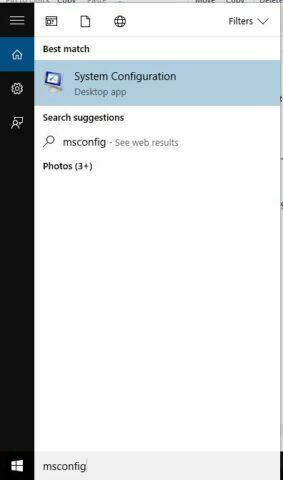
- Vyberte ikonu Všeobecné kartu a vyberte Normálne spustenie začiarkavacie políčko.
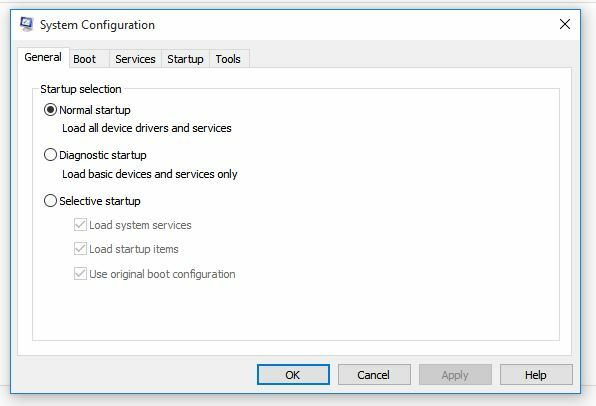
- Kliknite Podať žiadosť a potom kliknite na tlačidlo Zavrieť.
- Reštart tvoj počitač.
8.6. Znova povoľte službu Windows Update
- Kliknite Štart
- Vyberte Všetky programy
- Kliknite aktualizácia systému Windows
- Na ľavom paneli kliknite na ikonu Zmeniť nastavenia
- Pod Nainštalujte aktualizácie automaticky, kliknite Nikdy nekontrolujte dostupnosť aktualizácií a kliknite Ok
9. Inovujte na najnovšiu verziu Inštalátora systému Microsoft Windows
- Kliknite pravým tlačidlom myši Spustite a vyberte príkaz Spustiť.
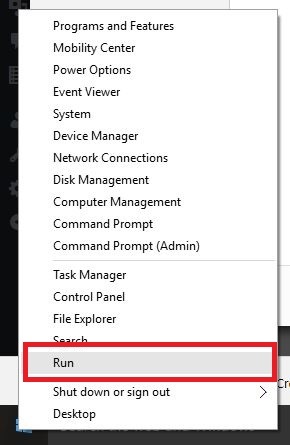
- Typ appwiz.cpl a stlačte Zadajte.
- V Aktuálne nainštalované programy zoznam, vyberte Inštalátor systému Windows.
- Kliknite Odstrániť a postupujte podľa pokynov na odstránenie Inštalátor systému Windows.
- Navštívte webovú stránku spoločnosti Microsoft a nainštalujte si najnovšiu verziu Inštalátora systému Windows. Nezabudnite si stiahnuť súbor .msi pre vašu verziu systému Windows.
- Ak máte 32-bitovú verziu, uvidíte x86 a 64-bitová verzia dáva x64. Ak si nie ste istí, stiahnite si a nainštalujte druhú verziu.
Osvedčilo sa vám niektoré z týchto riešení? dajte nám vedieť v sekcii komentárov nižšie.
![Prehliadač PDF Chrome nefunguje [Úplná oprava]](/f/294a07f17c1868fe003720a7016a6e87.jpg?width=300&height=460)

